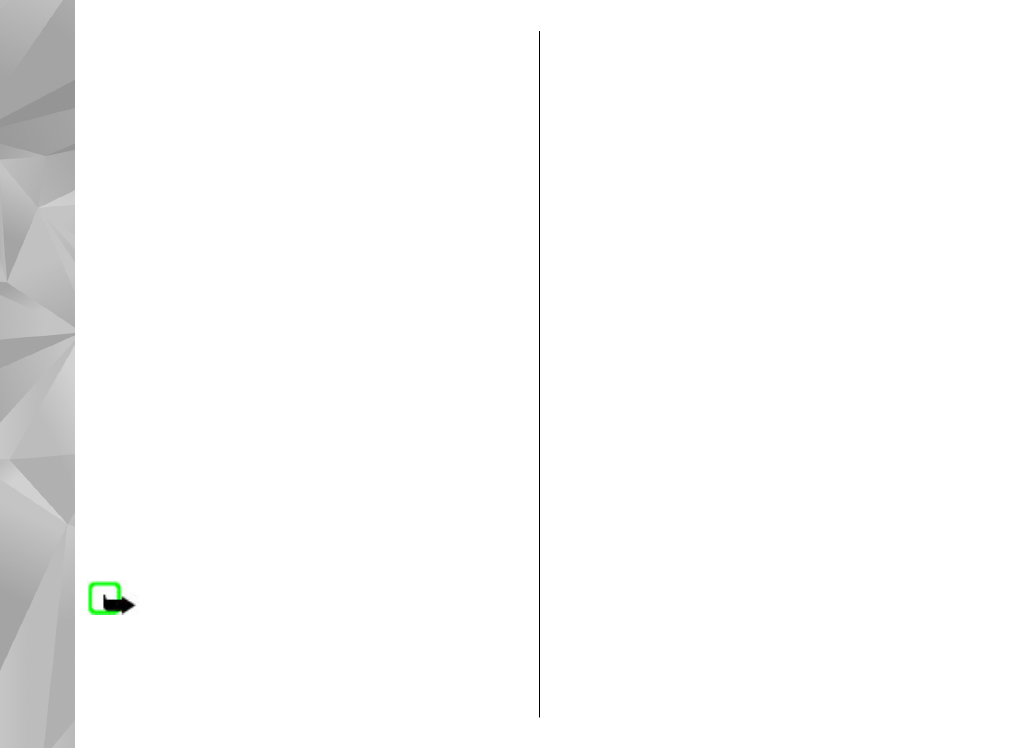
Marcación por voz
El dispositivo admite comandos de voz mejorados. Los
comandos de voz mejorados no dependen de la voz del
hablante, de modo que el usuario no necesita realizar
grabaciones con antelación. El dispositivo crea una
grabación de voz para las entradas de Contactos y
compara cada grabación con la entrada. El
reconocimiento de voz del dispositivo se adapta a la
voz del usuario principal para así reconocer mejor los
comandos de voz.
La grabación de un contacto es el nombre o el alias
guardado en la tarjeta de contacto. Para escuchar la
grabación sintetizada, abra una tarjeta de contacto y
seleccione
Opciones
>
Detalles de la grabación
>
Reprod. grabación
.
Realización de una llamada con una grabación
Nota: El uso de identificadores de voz puede
resultar difícil en entornos ruidosos o durante una
situación de urgencia, por lo que no debería confiar
únicamente en la marcación mediante voz en todos los
casos.
Cuando utiliza la marcación por voz, el altavoz está en
uso. Sostenga el dispositivo cerca de usted cuando
pronuncie la grabación.
1.
Para iniciar la marcación por voz, en el modo en
espera, mantenga pulsada la tecla de selección
derecha. Si utiliza un kit manos libres portátil
compatible con la tecla del manos libres, mantenga
pulsada dicha tecla para iniciar la marcación por
voz.
2.
Suena un tono corto y se muestra
Hable ahora
.
Pronuncie claramente el nombre o el alias
guardado en la tarjeta de contacto.
3.
El dispositivo reproduce la grabación artificial para
el contacto reconocido en el idioma del dispositivo
seleccionado y muestra el nombre y el número. Si
no desea llamar a ese contacto, seleccione
Siguiente
en 2,5 segundos para ver una lista de
otras coincidencias o
Abandonar
para cancelar la
marcación mediante voz.
Si ha guardado varios números bajo un mismo nombre,
el dispositivo seleccionará el número predeterminado,
si se ha definido. Si no, el dispositivo selecciona el
primer número disponible en la tarjeta de contacto.
140
Realización de llamadas
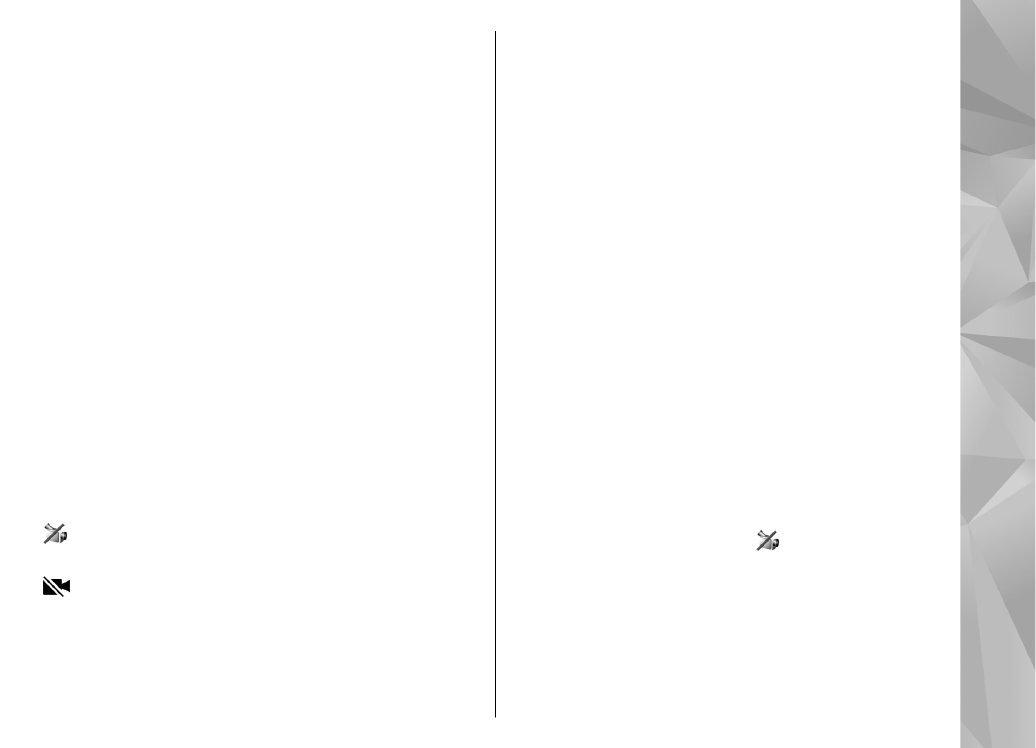
Realización de una
videollamada
En las videollamadas (servicio de red), tanto la persona
que llama como el destinatario pueden ver un vídeo de
la otra persona en tiempo real. La imagen de vídeo en
directo o la imagen de vídeo captada por la cámara en
el dispositivo se mostrará al destinatario de la
videollamada.
Para poder hacer una videollamada, debe tener una
tarjeta USIM y estar en el área de cobertura de una red
UMTS. Para comprobar la disponibilidad de los servicios
de videollamada y suscribirse a ellos, póngase en
contacto con su proveedor de servicios de red.
En las videollamadas sólo pueden participar dos
interlocutores. Estas llamadas se pueden hacer a
dispositivos móviles compatibles o a clientes de RDSI.
No se puede hacer una videollamada mientras otra
llamada de voz, vídeo o datos está activa.
Iconos
No se está recibiendo vídeo (el interlocutor no
envía vídeo o la red no lo transmite).
Usted no autoriza el envío de vídeo desde su
dispositivo. Para enviar una imagen fija, seleccione
Herramientas
>
Ajustes
>
Teléfono
>
Llamada
>
Imagen en videollam.
.
Aunque no acepte el envío de vídeo durante una
videollamada, la llamada se facturará como
videollamada. Consulte los precios con su proveedor de
servicios.
1.
Para iniciar una videollamada, marque el número
de teléfono en modo en espera o seleccione
Guía
y
un contacto.
2.
Seleccione
Opciones
>
Llamar
>
Videollamada
La cámara secundaria, situada en la parte frontal,
se utiliza de modo predeterminado para
videollamadas. El inicio de una videollamada puede
tardar un poco. Se muestra
Esperando imagen de
vídeo
. Si no se logra establecer la llamada, puede
ser porque la red no admita videollamadas, porque
el dispositivo receptor no sea compatible, o por
otras causas. En tal caso, se le preguntará si desea
hacer una llamada normal o enviar un mensaje de
texto o multimedia.
Cuando la videollamada está activa, se ven dos
imágenes de vídeo y se escucha el sonido por el
altavoz. El destinatario de la llamada puede
denegar el envío de vídeo ( ), en cuyo caso usted
escuchará solamente el sonido y puede que vea una
imagen fija o un gráfico de fondo de color gris.
3.
Para finalizar la videollamada, pulse la tecla de
finalización.
141